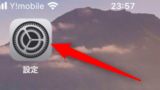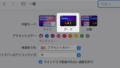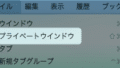(OS13以降での設定方法です。OS12までのやり方はこちら)
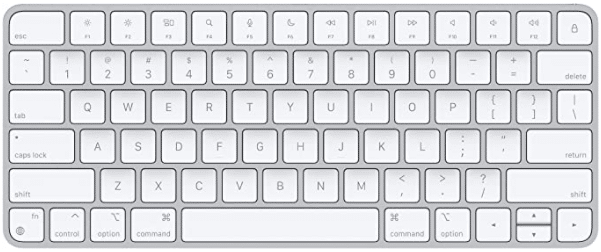
英語表記のみのキーボード。
「 USキーボード 」といいます。
このタイプのキーボードでは、英語・日本語の切り替えをするキーがありません。
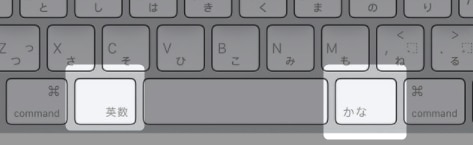
このキーがない!
今回紹介するのは、
・ USキーボードで英数・かな入力を切り替える方法
・ カンタンに切り替えができるように設定する方法
の2つを紹介します。
英語・日本語を切り替える方法
Control キー + space キー
で切り替えができます。
( Ctrlと書いてある場合もあります。)
でも毎回この2つのキーを押すのはやりづらいです。
次に、カンタンに切り替えができるようにする設定方法を紹介します。
英語・日本語切り替えをカンタンにする
「 Caps Lock 」キーを、切り替えるキーに変更することができます。
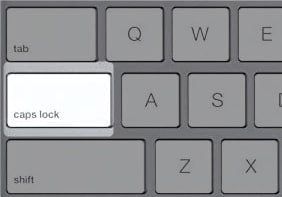
英数・かなの切り替え用のキーにする!
設定方法です👇

左上の「 リンゴマーク 」をクリックします。
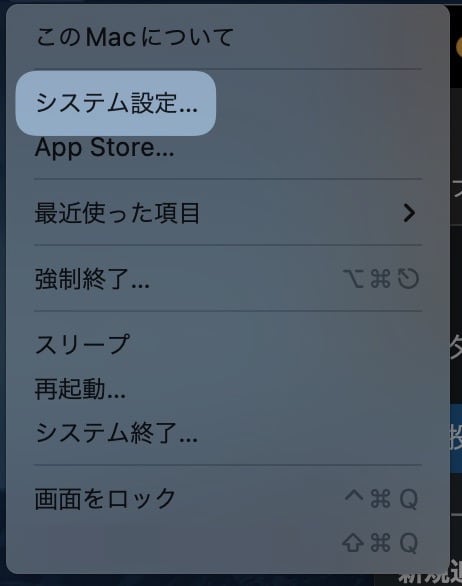
「 システム設定… 」をクリックします。
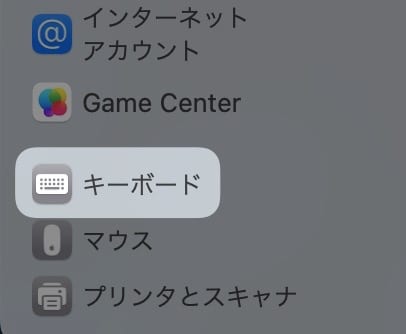
左側のメニューにある、
「 キーボード 」をクリックします。

「 テキスト入力 」の項目にある、
「 編集 」ボタンをクリック。
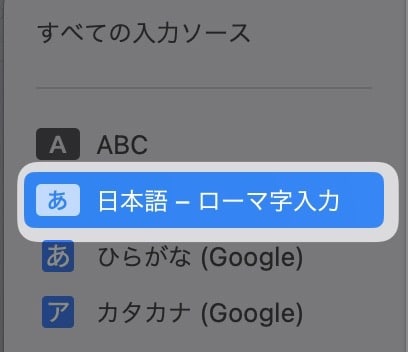
左側のメニューにある、
「 日本語 − ローマ字入力 」をクリック。
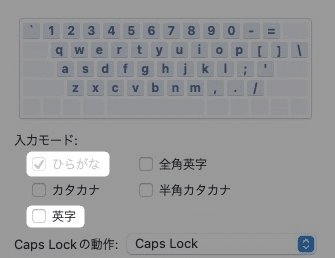
入力モードの「 ひらがな 」と「 英数 」にチェックを入れます。
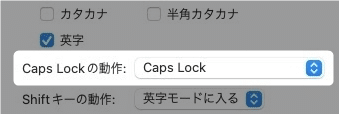
「 Caps Lockの動作 」の窓をクリックします。
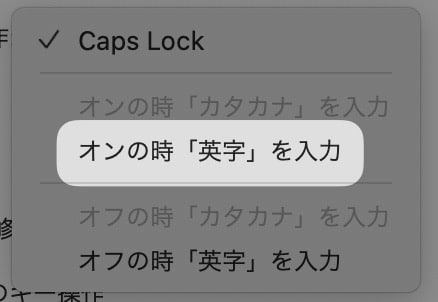
「 オンの時『英字』を入力 」をクリックします。
これで完了です!
以上です!